Apple Music 계획을 변경하는 방법을 알아보십시오.
모든 Apple Music 플랜의 기능은 다릅니다. 시간이 지남에 따라 귀하와 같은 사용자가 알고 싶어하는 일이 발생할 수 있습니다. Apple Music 요금제를 변경하는 방법. 이것은 돈이나 비용, 또는 자주 사용하는 재료나 장치의 유형과 같은 많은 요인으로 인해 발생할 수 있습니다. 그러나 어떤 이유가 있든 원할 때 언제든지 쉽게 변경할 수 있도록 이러한 절차를 알고 있는 것도 매우 중요합니다.
이 기사에서는 Apple Music 요금제를 변경하는 방법과 요금제를 변경할 때 준비해야 하는 리소스를 파악하는 데 도움을 드릴 것입니다. 또한 전체 기사를 진행하면서 듣고 싶어하는 음악 파일에 제한 없이 액세스할 수 있는 방법에 대한 아이디어를 제공할 것입니다.
기사 내용 1 부. Apple Music 구독에 관한 모든 것2 부분. Apple Music 계획을 어떻게 변경할 수 있습니까?3 부. 제한없이 Apple Music에 액세스하는 방법이 있습니까? 파트 4. 모든 것을 요약하려면
1 부. Apple Music 구독에 관한 모든 것
계속해서 변경 방법에 대해 이야기하기 전에 애플 뮤직 플랜, Apple Music이 전 세계 청취자에게 제공하는 계획에 대해 간략하게 논의하겠습니다. Apple Music은 오늘날 세계에서 가장 인기 있는 온라인 음악 플랫폼 중 하나입니다. 음악 애호가라면 누구나 생생하게 들을 수 있는 수백만 개의 트랙이 있습니다. 이 음악 앱은 Apple iPhone, iPod, iPad 및 Mac 컴퓨터와 같은 모든 Apple 기기에 사전 설치되어 제공됩니다. 좋아하는 모든 음악 파일을 듣고 싶은 Android 기기가 있는 경우 Play 스토어로 이동할 수도 있습니다.
Apple Music에는 매우 저렴하고 많은 음악 애호가들이 이용할 수 있는 다양한 계획이 있습니다. 일반 회원은 한 달에 10.99달러의 비용이 듭니다. 온 가족이 즐길 수 있는 플랜도 준비되어 있습니다. 6명의 가족이 있는 경우 이 플랜이 적합할 것입니다. 매월 16.99달러만 지불하면 됩니다. iCloud 가족 공유 뿐만 아니라.
우리가 언급한 것 외에도 학생이라면 상황이 더 좋고 실용적입니다. 합법적인 학생은 월 5.99달러를 지불해야 하며 이는 일반 프리미엄 멤버십 가격의 거의 절반입니다. Apple Music은 무료 요금제를 제공하지 않지만 요금제를 완전히 구독하기 전에 해당 플랫폼을 사용하는 이점을 경험하고 싶다면 30일 무료 평가판을 제공한다는 사실을 아는 것도 현명한 일입니다.
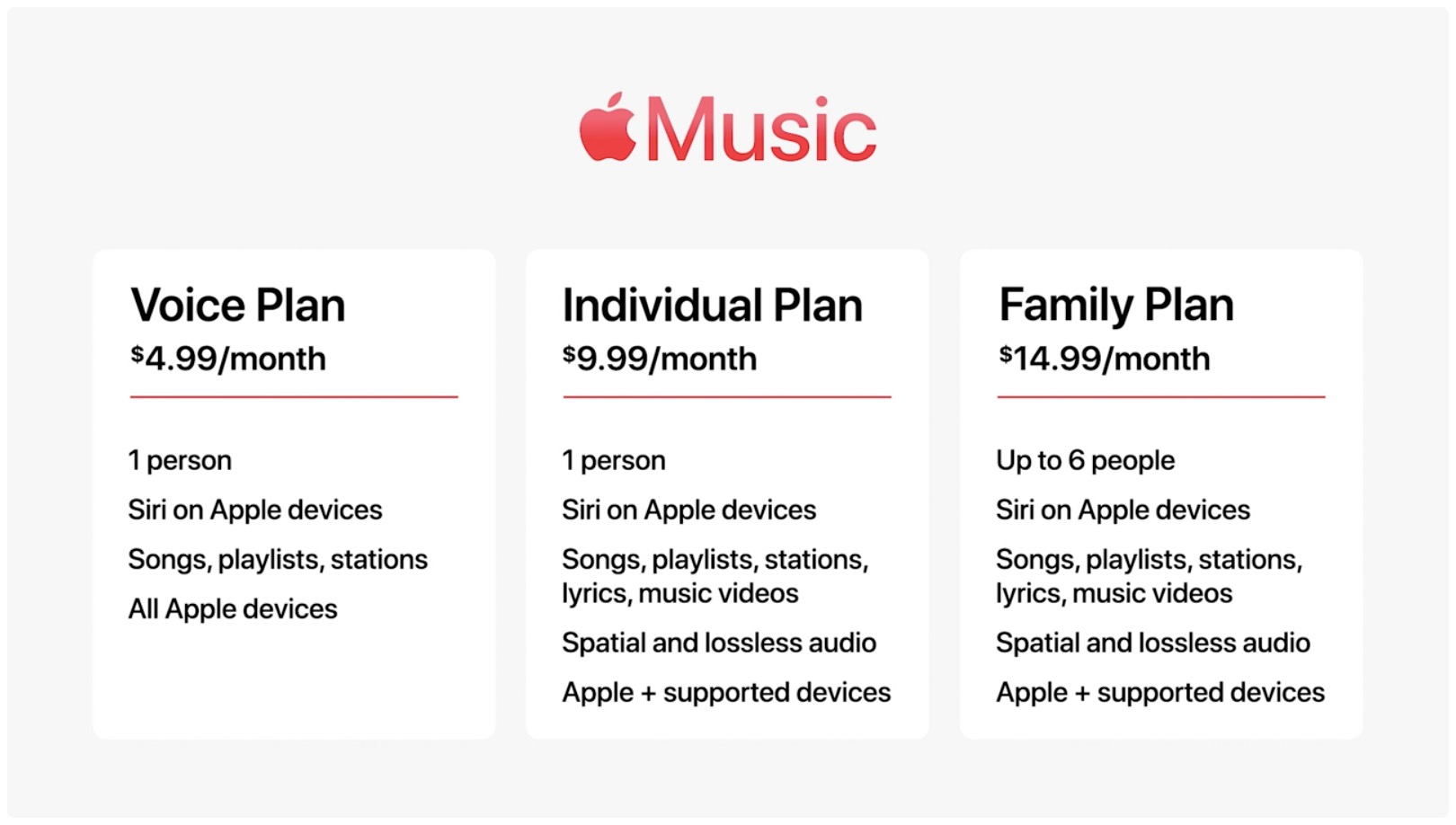
Apple Music을 설치할 수 있는 장치는 무엇입니까?
음, Apple Music은 iPhone, iPad 및 iPod Touch 모델과 같은 Apple 장치를 사용하여 쉽게 액세스할 수 있습니다. Mac 컴퓨터와 iTunes 12.2 또는 최신 버전을 사용하는 PC에 설치할 수도 있습니다. 물론 Apple TV 및 Apple Watch에서도 사용할 수 있습니다. Apple Music에 액세스할 수 있는 콘솔도 있지만 Apple Music Voice를 즐기고 싶다면 Apple 장치를 통해서만 액세스할 수 있습니다.
Apple Music은 미국, 호주, 캐나다, 브라질, 일본, 인도, 영국 등 많은 국가에서 사용할 수 있습니다. 전체 국가 목록을 보고 싶은 경우 언제든지 Apple Music 공식 웹사이트를 확인할 수 있습니다.
2 부분. Apple Music 계획을 어떻게 변경할 수 있습니까?
기사의 다음 부분에서는 Apple Music 계획을 변경하는 방법을 알아낼 것입니다. 음, 어떻게 할 수 있는지에 대한 단계는 따라하기가 매우 쉽기 때문에 정말 빨리 완료될 것입니다.
가족 요금제에서 개인 요금제로 전환
가장인 경우에도 개인적인 이유로 음악 계획을 변경하고 싶을 수 있습니다. 귀하가 가장이고 계획을 변경하려는 경우 Family Plan 구성원도 해당 구독에서 제거되므로 Apple을 변경하는 방법을 완전히 알기 전에 먼저 이야기하는 것이 가장 좋습니다. 음악 계획.
- 시작하려면 Apple Music 앱을 열어야 합니다.
- 가서 지금 듣기 아이콘을 선택합니다.
- 그런 다음 앱의 오른쪽 상단에 있는 계정 옵션을 탭해야 합니다.
- 그런 다음 구독 관리 옵션을 선택합니다.
- 가서 Apple Music을 누릅니다.
- 그런 다음 가족 계획 옵션을 선택하십시오.
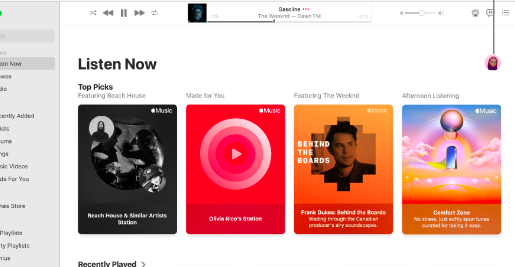
가족플랜 서브멤버에서 개인플랜으로 변경
이를 위해서는 가족 공유 그룹에서 일시적으로 탈퇴해야 하며, 계정 전환 후 가족 공유 그룹에 다시 가입하거나 그룹에 다시 가입할 수 있습니다. 가족 공유 그룹을 탈퇴하기로 결정하면 모든 Apple Music 데이터가 짧은 시간 동안 Apple 서버에 남아 있게 됩니다. 이때 원할 경우 개인 계획을 결정하고 가입할 수 있습니다.
- 설정 아이콘을 탭하여 실행합니다.
- 시작하려면 Apple ID 배너를 선택하십시오.
- 그런 다음 가족 옵션을 선택해야 합니다.
- 그런 다음 가족 공유 나가기라는 옵션을 선택합니다.
- 그런 다음 음악 앱을 열면 Apple Music 계정에서 로그아웃되며 새로운 무료 평가판을 시작할 수 있는 옵션이 있습니다. 가입이 완료되면 Apple Music 계정을 복원할 수 있습니다.
- 그런 다음 가족 공유 그룹의 주최자가 귀하를 가족에 다시 추가하도록 할 수 있습니다.
일반적으로 Apple Music 계획 변경
다음은 일반적으로 Apple Music 계획을 변경하는 방법에 대한 단계입니다. 계속하려면 아래 단계를 따르기만 하면 됩니다.
- iPhone 또는 iPad를 가져온 다음 설정 아이콘을 탭합니다. 그런 다음 페이지 상단에 표시되는 이름을 탭하면 Apple ID 프로필이 열립니다.
- 그런 다음 이동하여 구독을 탭합니다.
- 페이지가 열리면 이제 새 계획을 선택할 수 있습니다. 특정 요금제를 선택하면 결정한 내용이 확실한지 확인하고 Face ID 또는 Apple Touch ID를 사용하여 로그인을 시작하라는 메시지가 표시됩니다. 학생 플랜을 선택하신 경우, 본인이 진짜 학생임을 증명해야 하는 곳으로 이동하게 됩니다. 진행하면서 확인을 요청할 것입니다.
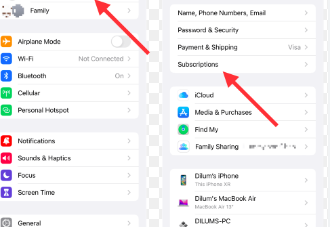
그리고 이들은 Apple Music 계획을 변경하는 방법에 대한 일부 방법일 뿐입니다. 이 절차를 적절하고 적절하게 수행할 수 있는 방법에 대한 더 많은 방법을 찾기 위해 항상 웹을 방문할 수 있습니다. 서두르지 않고 어떤 것이 자신에게 가장 적합한지 생각하게 만드는 옵션이 있는 것은 항상 좋은 일입니다.
3 부. 제한없이 Apple Music에 액세스하는 방법이 있습니까?
음악은 우리 주변에 있습니다. 기사의 이전 부분에서 논의한 것처럼 마음이 바뀔 경우를 대비하여 Apple Music 계획을 변경하는 것이 가능했습니다. 또한 Apple Music과 관련하여 모든 작업과 요구 사항을 쉽게 하는 데 도움이 되는 도구를 공유하게 되어 기쁩니다. 우리 모두 알다시피 플랫폼이 디지털 권한 관리 또는 DRM 암호화 사용을 채택했기 때문에 Apple Music에 액세스하기가 매우 어려워졌습니다.
DRM은 권한이 없는 사람들이 정당한 가입이나 장치 없이 음악 파일을 사용하거나 배포하는 것을 방해합니다. 따라서 음악 파일의 원본 제작자를 보호하는 것은 정말 확실합니다. 그 대가로 이러한 노래에 대한 액세스는 매우 어려울 것이며 여기서 우리는 TunesFun 애플 뮤직 변환기. 이 전문적인 도구는 음악 애호가라면 누구나 유용하게 사용할 수 있는 놀라운 기능이 많기 때문에 의심할 여지 없이 훌륭합니다. 그 물건을 식별하기 위해 TunesFun 애플 뮤직 변환기 도구를 더 잘 알 수 있도록 목록을 만들었습니다.
- The TunesFun Apple Music Converter가 도움이 될 수 있습니다 DRM 암호화 제거, 따라서 Apple 인증 장치 또는 Apple Music 구독이 없는 경우 이 전문 도구를 사용하면 편리한 시간에 DRM을 극복하고 음악 파일에 액세스할 수 있습니다.
- 이 전문 도구는 Apple Music의 파일을 보다 편리하고 다양한 파일 형식으로 변환할 때 유용합니다. 당신은 할 수 있습니다 Apple Music 파일을 MP3와 같은 형식으로 변환, AAC, AC3, MP4, FLAC, WAV, AIFF 등. 이렇게 하면 서식 비호환성 등의 딜레마를 극복할 수 있습니다.
- The TunesFun Apple Music Converter는 기본 전문 변환기보다 훨씬 빠르게 Apple Music 파일을 변환할 수 있기 때문에 음악 애호가가 엄청난 시간을 절약할 수 있도록 도와줍니다. 따라서 생활하거나 많은 시간이 필요한 경우 이 전문 도구를 사용하는 것이 좋습니다.
- 이 전문 도구는 훌륭하고 우수한 품질의 파일을 원할 경우에도 좋은 도구입니다. 또한 메타데이터 및 ID 태그와 같은 중요한 데이터를 보관할 수 있습니다.
- 도구를 얼마나 쉽게 사용할 수 있는지에 관해서는 TunesFun Apple Music Converter는 정말 쉽게 만들 것입니다. 혼돈에서 벗어나 상상했던 것보다 더 빠르게 파일을 쉽게 변환하고 싶을 때 따라야 할 단계를 나열했습니다.
1단계. 변환 프로세스를 시작하려면 전문 도구가 탑재되어 있어야 합니다. 컴퓨터에 다운로드하여 설치한 다음 변환하려는 모든 파일을 추가하거나 가져오기 시작합니다. 파일 추가 탭을 누르거나 끌어서 놓기 방법을 사용하거나 원하는 경우 음악 파일의 URL을 복사할 수도 있습니다.

2단계. 필요한 파일 형식을 선택하고 변환 프로세스가 최종적으로 완료되면 변환된 모든 파일이 저장될 폴더도 준비해야 합니다.

3으로 나오세요. 그런 다음 세 번째 단계에서는 변환 탭을 선택한 다음 변환 프로세스가 최종적으로 완료될 때까지 몇 분 동안 기다립니다.

파트 4. 모든 것을 요약하려면
오늘날의 세대는 현대 기술 제품에 지속적으로 접근함으로써 많은 혜택을 누릴 수 있어서 정말 운이 좋습니다. 음악에 접근하는 방법과 방법은 매우 다양하며 Apple Music과 같은 온라인 음악 플랫폼의 사용이 가장 좋은 예 중 하나일 것입니다. 위에서 논의한 것처럼 Apple Music 사용자는 Apple Music 계획을 변경하는 방법에 대한 충분한 아이디어가 있어야 합니다.
반면에 돈과 같은 자원이 약간 부족한 경우 Apple Music에서 제공하는 아름다운 노래에 대한 액세스가 다음과 같은 도구의 도움과 도움을 통해 그렇게 어렵지 않기 때문에 우리는 여전히 운이 좋습니다. TunesFun 애플 뮤직 변환기. 이 도구가 우리 각자의 음악 생활을 그 어느 때보다 더 좋게 만들어 줄 것은 확실합니다.
코멘트를 남겨주세요